
Samenvatting: In dit artikel vindt u de oplossingen om de blauwe schermfout van Windows 10 op te lossen, samen met de redenen waarom een blauw scherm verschijnt en andere informatieve. Dus lees verder.
Als u een blauw scherm op uw Windows-besturingssysteem ziet met een foutmelding die zegt: “Uw pc liep naar binnen een probleem en nodig hebben tot herstarten“, dan kwam u een blue screen of death (BSOD) -fout tegen.
Deze BSOD-fout wordt elke keer geleverd met een specifieke stopcode, zodat de gebruiker de informatie over die fout kan krijgen en een manier kan vinden om deze op te lossen.
Als u een van die Windows-gebruikers bent die te maken hebben met een blauw scherm, dan is dit de juiste blog voor u. Ga gewoon door dit artikel en leer hoe u een blauwe schermfout in Windows 10 kunt oplossen.
Wat is het blauwe scherm van de dood?
Een blauw scherm des doods (BSOD) is een stopfout die op het Windows-besturingssysteem verschijnt na de fatale systeemfout. Dit blauwe scherm geeft problemen aan zoals een systeemcrash waarbij het besturingssysteem een staat heeft bereikt waarin het het systeem niet langer veilig kan beheren.
Dit kan een problematisch probleem zijn dat zo snel mogelijk moet worden opgelost, anders kan uw pc worden beschadigd en kunt u belangrijke niet-opgeslagen gegevens kwijtraken.
Wat veroorzaakt het blauwe scherm van de dood?
Er zijn tal van redenen die verantwoordelijk zijn voor het verschijnen van het blauwe scherm op Windows. Ik heb enkele veelvoorkomende oorzaken opgesomd, bekijk ze en leer wat de oorzaak is van het blauwe scherm van de dood op uw Windows 10.
- Onvoldoende ruimte op de systeemschijf
- Beschadigde firmware
- Incompatibele BIOS-versie
- Verouderde apparaatstuurprogramma’s
- Corrupt of beschadigd Windows-register
- Virus- of malware-infectie
- Verouderd Windows-besturingssysteem
Nu u de oorzaken kent van de blauwe scherm van de dood-fout in Windows 10. Laten we naar de oplossingen gaan en het probleem oplossen.
Hoe repareer ik het blauwe scherm van de dood Windows 10?
Hieronder worden de effectieve oplossingen genoemd die u zullen helpen om de blauwe scherm van de dood-fout van Windows 10 op te lossen. Doorloop de fixes één voor één en kijk welke u helpt bij het oplossen van de BSOD-fout.
Oplossing 1 – Start Windows 10 op in de veilige modus
Dit is een van de gemakkelijkste methoden om het blauwe scherm van de dood te repareren. Start uw Windows 10 op in een veilige modus om de BSOD-fout Windows 10 op te lossen. Volg de stappen om dit te doen:
- Druk op de Windows-toets
- Ga naar Instellingen
- Selecteer Update en beveiliging
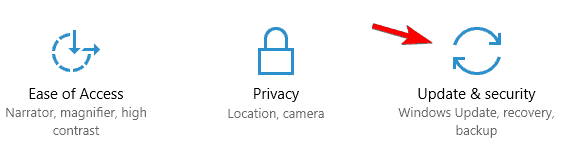
- Klik op Herstel
- Klik onder Geavanceerd opstarten op de knop Nu opnieuw opstarten
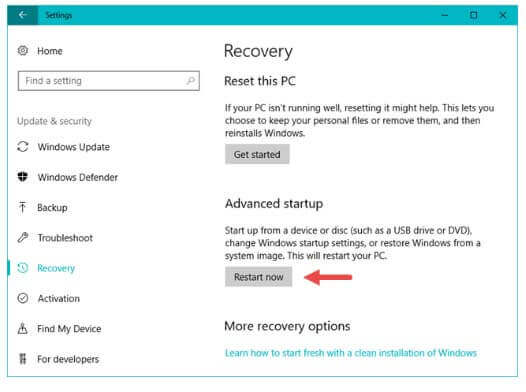
- Windows zal opnieuw beginnen
- Selecteer onder Kies een optie de optie Problemen oplossen
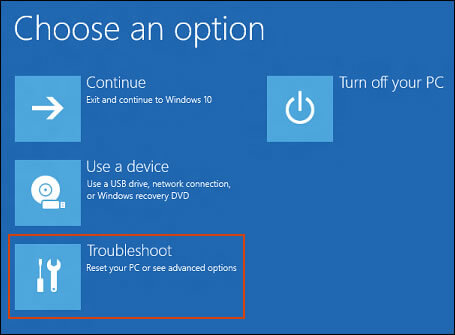
- Selecteer Geavanceerde opties onder Problemen oplossen
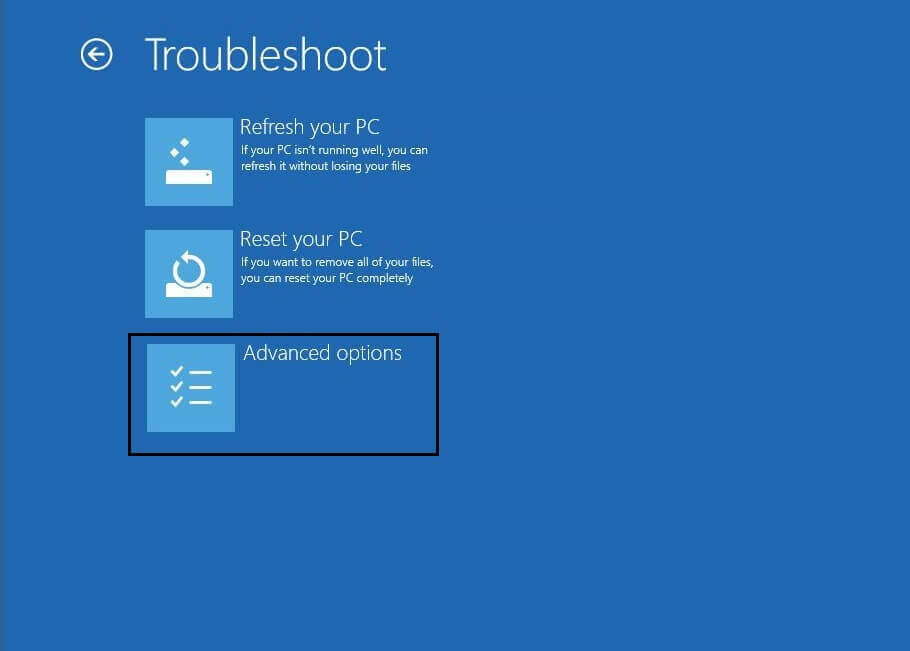
- Kies in de Geavanceerde opties Opstartinstellingen
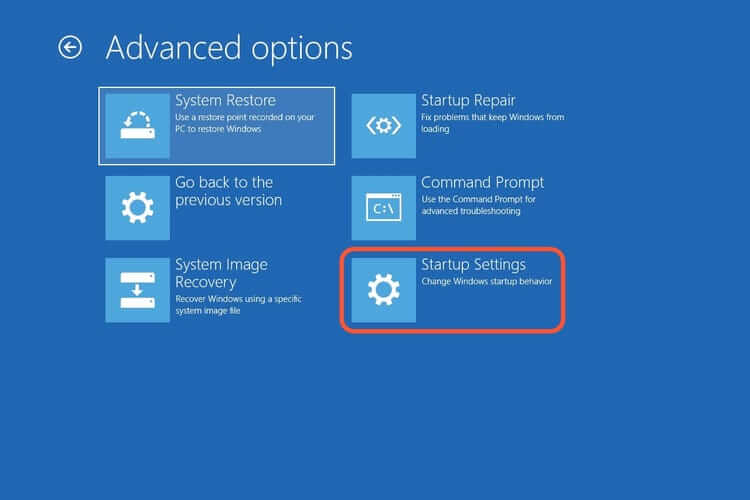
- Klik vanuit de opstartinstelling op de knop Opnieuw opstarten
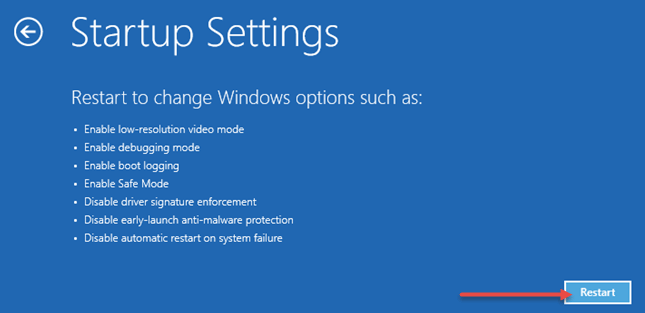
- Druk nu uiteindelijk op F4 (voor veilige modus), F5 (voor veilige modus met netwerkmogelijkheden) en F6 (voor veilige modus met opdrachtprompt).
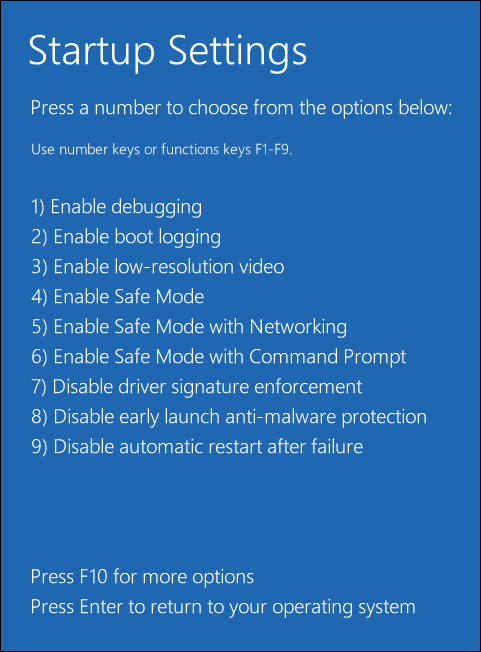
Windows 10 is succesvol opgestart in de veilige modus. Als u terug wilt naar de normale modus, start u uw pc opnieuw op.
Dit lost de blauwe schermfout van Windows 10 op en versnelt ook het Windows 10-besturingssysteem.
Oplossing 2 – Update Windows 10-stuurprogramma
Verouderde stuurprogramma’s kunnen ook de reden zijn achter de BSOD-fout Windows 10. Als uw stuurprogramma’s verouderd of incompatibel zijn, moet u uw stuurprogramma bijwerken.
Hier zijn de stappen om de stuurprogramma’s bij te werken:
- Klik op het Windows-pictogram
- Typ Apparaatbeheer en druk op de enter-toets
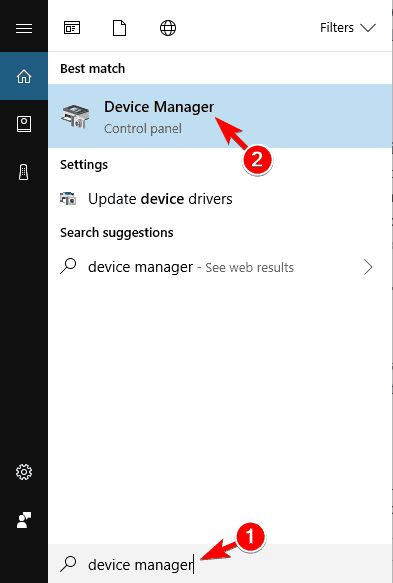
- Kies in Apparaatbeheer het stuurprogramma dat moet worden bijgewerkt
- Klik er met de rechtermuisknop op en selecteer de optie stuurprogramma bijwerken
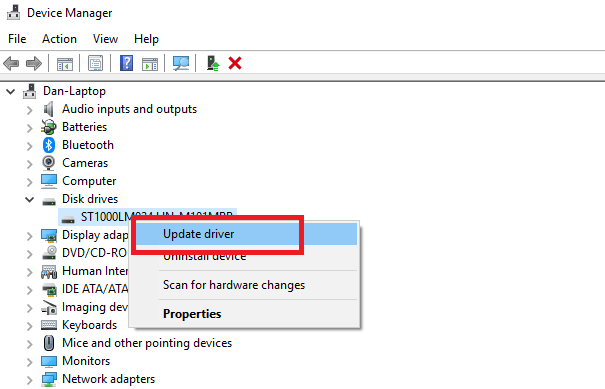
- Klik op Zoeken automatisch bijgewerkte stuurprogrammasoftware
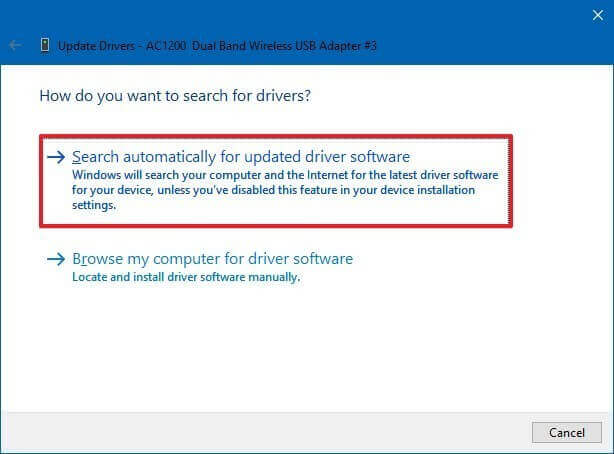
Dit begint met het zoeken naar de nieuwste versie van het stuurprogramma dat compatibel is met uw besturingssysteem en installeert deze in Windows 10.
Nadat het nieuwe en bijgewerkte stuurprogramma is geïnstalleerd, start u uw pc opnieuw op en kijkt u of dit het blauwe scherm van de dood van Windows 10 repareren of niet.
Daarnaast kunt u uw stuurprogramma ook bijwerken met Driver Updater. Deze tool werkt niet alleen het stuurprogramma bij, maar lost ook andere verschillende problemen met het stuurprogramma op.
Krijgen Driver Updater tot Bijwerken de bestuurders automatisch
Oplossing 3 – Voer een SFC-scan uit
Vanwege beschadigde of beschadigde systeembestanden kunnen gebruikers Windows 10 blauwe scherm van de dood fout tegenkomen. Om dit probleem op te lossen, kunt u daarom een SFC-scan uitvoeren, dit zal de systeembestanden repareren om de BSOD-fout te verwijderen.
Volg hiervoor de stappen:
- Druk op de Windows-toets
- Typ cmd, klik er met de rechtermuisknop op en kies de optie uitvoeren als beheerder
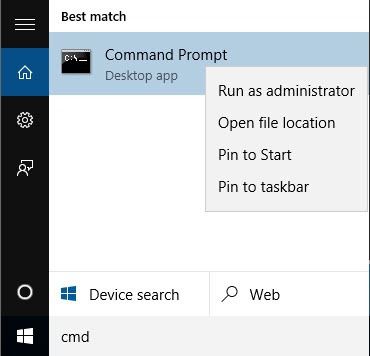
- Typ de onderstaande opdracht in het opdrachtpromptvenster en druk op de enter-toets
sfc/scannow
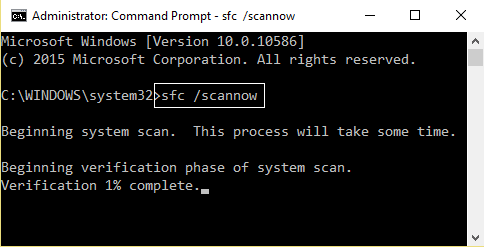
- Laat nu de opdracht worden uitgevoerd en wacht tot het scanproces is voltooid, wat een paar minuten kan duren
Nadat het scanproces is voltooid, start u uw Windows opnieuw op en kijkt u of deze oplossing ervoor zorgt dat Windows 10 blauw scherm repareren of niet.
Oplossing 4 – Virusscan
Schadelijke programma’s kunnen uw Windows 10-besturingssysteem aantasten, waardoor een blauw scherm verschijnt. Als er een soort virus of malware in uw systeem zit, moet deze worden verwijderd om te voorkomen dat uw pc beschadigd raakt.
In Windows 10 is er een virus- en bedreigingsbeveiligingsoptie waarmee u uw pc kunt scannen op virussen en de Windows 10 BSOD-fout kunt oplossen. Hier zijn de stappen om dit te doen:
- Ga naar instellingen> update & beveiliging
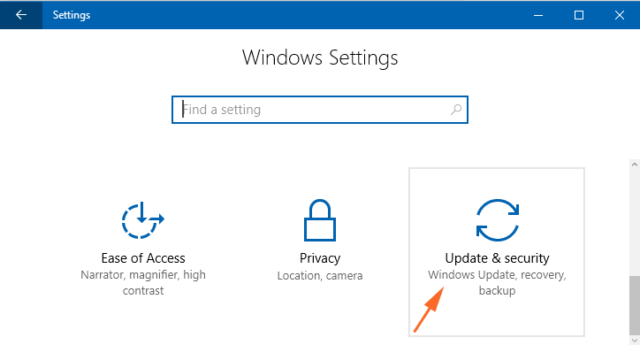
- Klik op Windows-beveiliging> virus- en bedreigingsbeveiliging
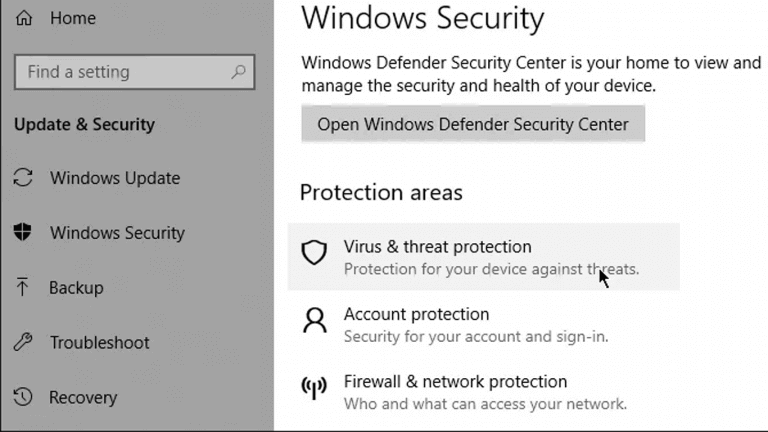
- Klik in de virus- en bedreigingsbeveiliging op scanopties
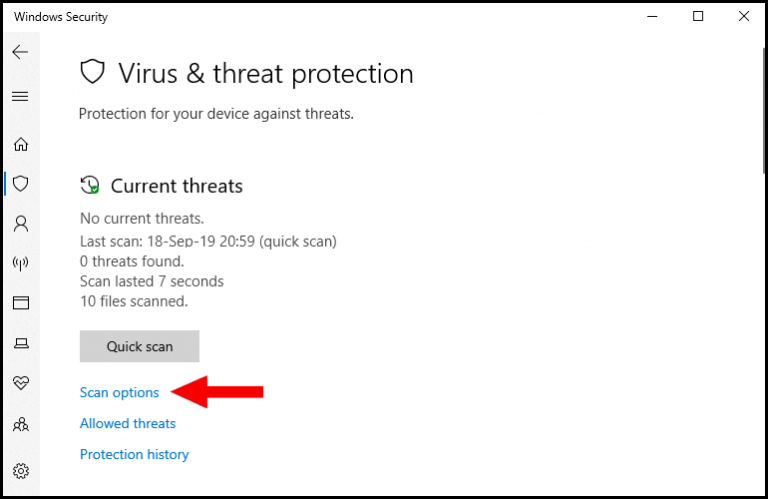
- Kies de optie Volledige scan en druk op de knop Nu scannen
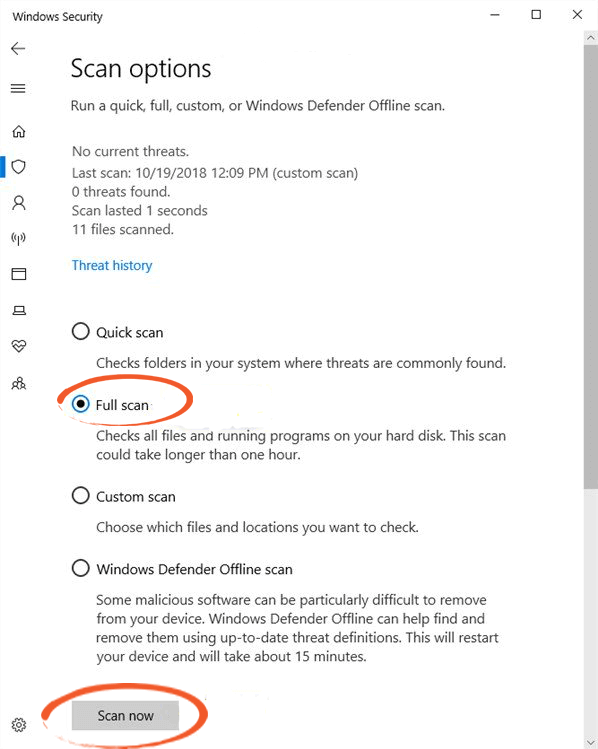
Hiermee wordt uw systeem gescand op bedreigingen en wordt de blauwe schermfout van Windows 10 oplossen.
Afgezien hiervan kunt u Spyhunter ook proberen om uw Windows te scannen en gemakkelijk virussen, malware of andere schadelijke programma’s op uw pc te verwijderen.
Laat Spyhunter elk kwaadaardig programma gemakkelijk verwijderen
Oplossing 5 – Update Windows OS
Als er updates in behandeling zijn in uw Windows of als uw besturingssysteem verouderd is, bestaat de mogelijkheid dat u een fout met een blauw scherm krijgt. Om dit probleem op te lossen, moet u uw Windows-besturingssysteem bijwerken.
Doorloop de stappen om Windows bij te werken:
- Klik op het Windows-pictogram
- Ga naar Instellingen
- Selecteer update & beveiligingssectie
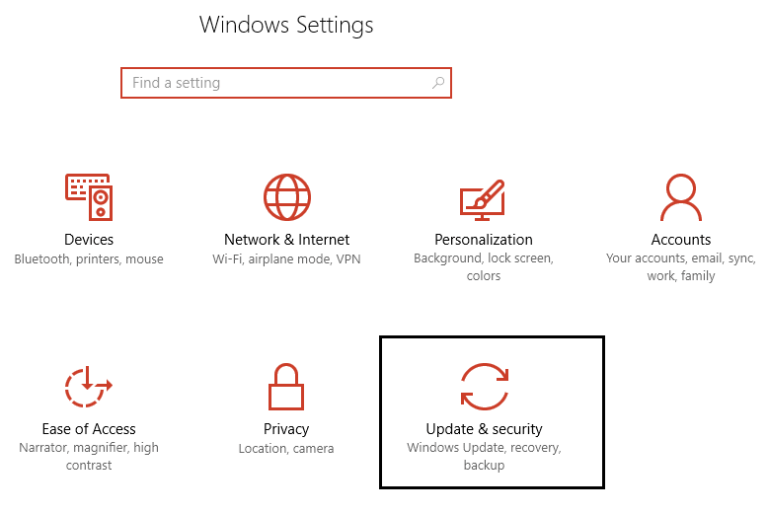
- Klik op Windows update> controleren op updates
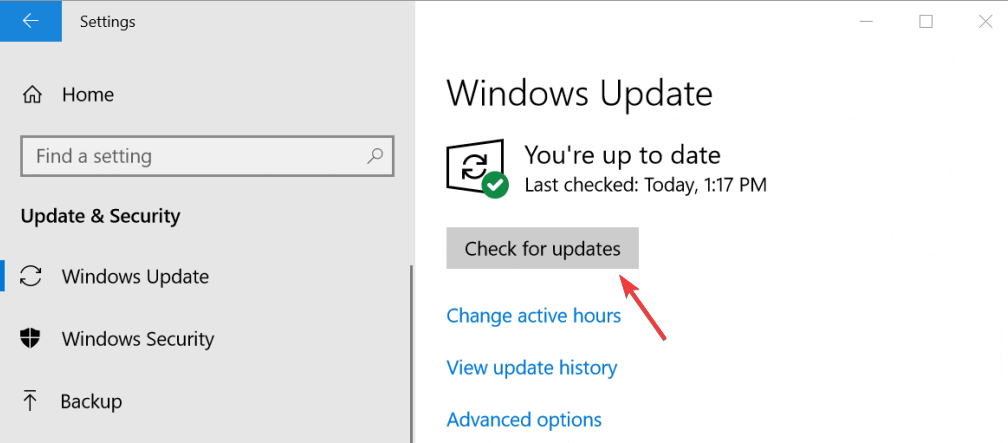
Wacht nu tot Windows controleert op de nieuwste beschikbare updates en installeer deze. Nadat u uw Windows hebt bijgewerkt, start u uw pc opnieuw op en kijkt u of de blauwe schermfout van Windows 10 is opgelost of nog steeds aanhoudt.
Oplossing 6 – Onnodige apps verwijderen
De last van veel apps in het systeem kan ook leiden tot een BSOD-fout in Windows 10. Daarom wordt voorgesteld om de apps die niet meer in gebruik zijn te verwijderen en ruimte in uw systeem vrij te maken om correct te werken.
Volg de onderstaande stappen om de apps te verwijderen:
- Ga naar Instellingen
- Selecteer Apps-sectie
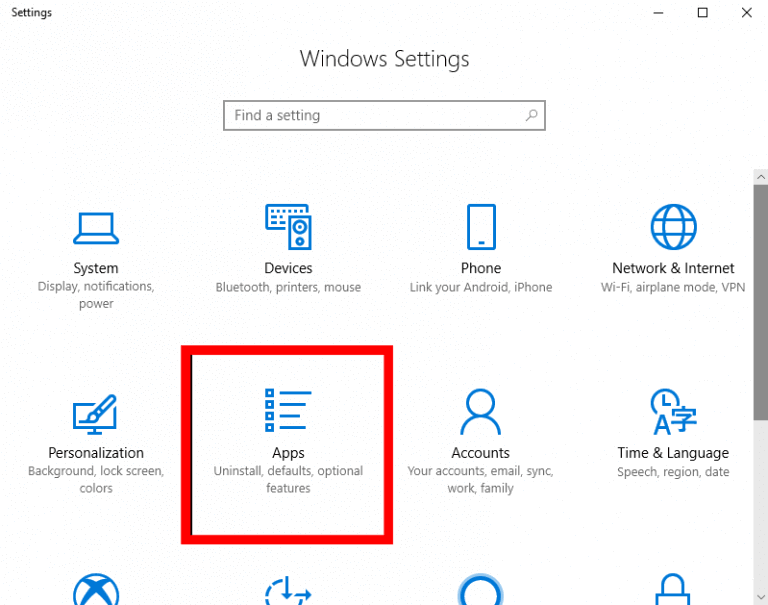
- Klik op Apps & Functies
- Kies de apps die u wilt verwijderen, klik erop en klik op de knop Verwijderen
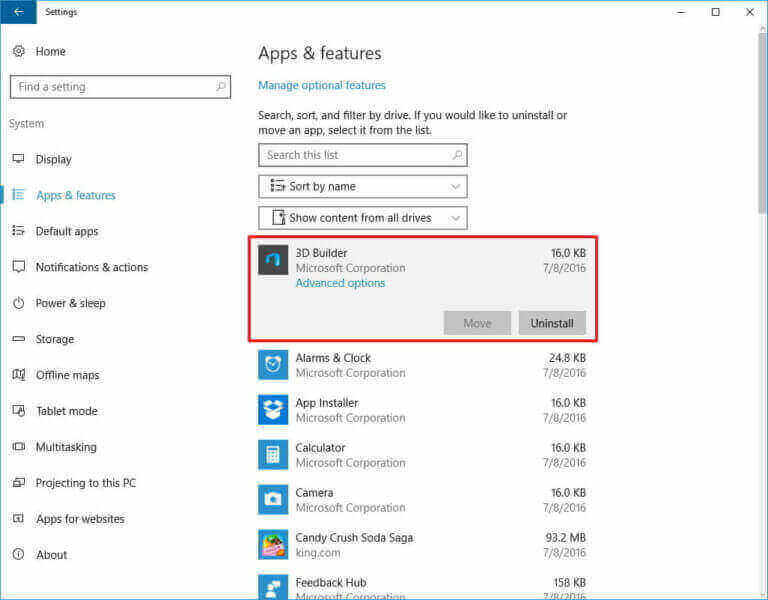
Dit zal je helpen om de apps te verwijderen en ruimte te maken in je systeem en bovendien het blauwe scherm van de dood repareren.
Hier is een eenvoudige manier om de apps van uw pc te verwijderen, probeer gewoon Revo Uninstaller. Hiermee worden niet alleen de apps verwijderd, maar ook de overgebleven bestanden van verwijderde programma’s.
Download Revo Uninstall om de apps gemakkelijk te verwijderen
Oplossing 7 – Voer CHKDSK-opdracht uit
De blauwe scherm van de dood-fout kan ook verschijnen vanwege de slechte sector op de harde schijf. CHKDSK-opdracht zal de slechte sector- of systeemfout in de controleschijf vinden en deze oplossen.
Hieronder staan de stappen om de CHKDSK-opdracht uit te voeren:
- Klik op het Windows-pictogram
- Typ cmd, klik met de rechtermuisknop op het zoekresultaat en selecteer uitvoeren als beheerder
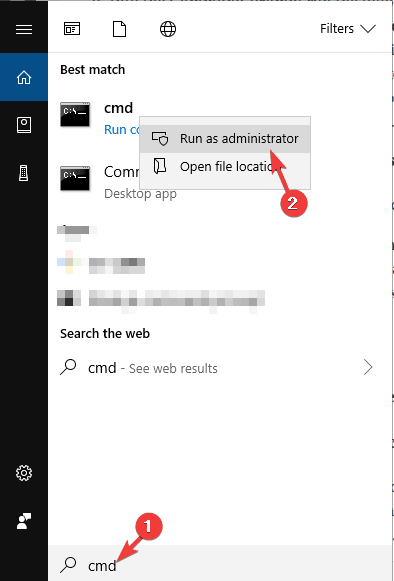
- Typ de onderstaande opdracht in het opdrachtpromptvenster en druk op de enter-toets (typ de letter van het stuurprogramma waarin uw besturingssysteem is geïnstalleerd)
chkdsk c: /f
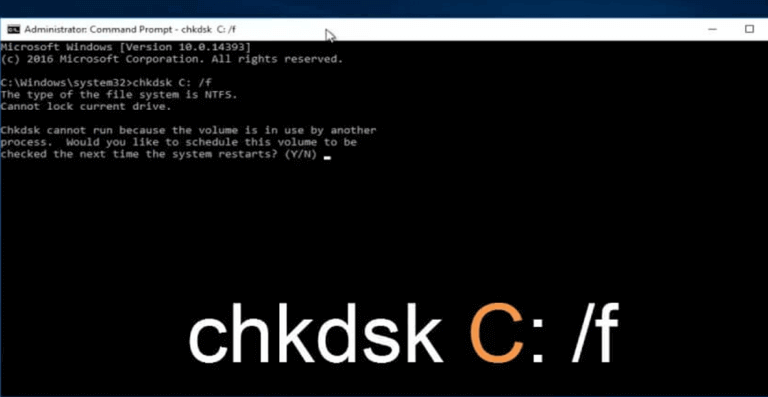
Wacht nu tot het proces is voltooid en start vervolgens uw pc opnieuw op. Deze keer ziet u niet langer de BSOD (blauwe schermfout).
Eenvoudige oplossing om Windows 10 blauwe schermfout op te lossen
Als u een niet-technisch persoon bent en bang bent om de handmatige oplossingen uit te voeren of als de oplossingen niet werken bij het oplossen van het blauwe scherm van de doodsfout, probeer dan de PC Reparatie Gereedschap.
Dit is een eenvoudige manier om de blauwe schermfout van Windows 10 op te lossen. Deze tool scant je hele besturingssysteem, detecteert de fout en lost ze automatisch op zonder enige moeite.
Fouten zoals BSOD, register, DLL, spelproblemen, applicatie, updatefout en vele andere. Het repareert ook ontoegankelijke of beschadigde systeembestanden, voorkomt virussen van de pc, versnelt de prestaties en nog veel meer.
Download PC Reparatie Gereedschap om Windows 10 blauwe schermfout op te lossen
Dingen inpakken
Ik heb de oplossingen vermeld om de blauwe schermfout van Windows 10 op te lossen, evenals andere informatie over het blauwe scherm van de dood.
Nu is het jouw beurt om de oplossingen een voor een toe te passen en te kijken welke het beste is om de fout op te lossen. Als u een zwart-schermfout (BSOD) krijgt, repareer deze dan ook.
Als geen van de oplossingen werkt om het blauwe scherm van de doodsfout op te lossen, ga dan gewoon met de gemakkelijke manier die hierboven wordt aanbevolen.
Ik hoop dat je dit artikel leuk vond en dat het nuttig blijkt te zijn bij het oplossen van je vraag. Als je daarnaast nog vragen of suggesties hebt, schrijf ons dan gewoon op onze Facebook-pagina.
Hardeep has always been a Windows lover ever since she got her hands on her first Windows XP PC. She has always been enthusiastic about technological stuff, especially Artificial Intelligence (AI) computing. Before joining PC Error Fix, she worked as a freelancer and worked on numerous technical projects.